Windows10系统之家 - 安全纯净无插件系统之家win10专业版下载安装
时间:2019-05-22 15:48:39 来源:Windows10之家 作者:huahua
今天小编教你三星电脑无法开机重装win10系统详细方法,win10系统已成为目前全世界最主流的操作系统,在软硬件支持程度上面,要比其他版本的系统更加成熟,当你遇到win10无法开机的问题时,可参照以下的方法进行安装。
三星无法开机怎么重装win10系统呢?黑屏,蓝屏,为什么老是出现这些问题,真是为难我们小白。别急,小编整理了三星电脑无法开机重装win10系统详细方法,现分享给大家。
无法开机怎么装系统:
1、准备U盘一个,大于4G
2、下载魔法猪系统重装大师软件
3、可以正常上网的电脑一台
三星无法开机重装win10详细步骤:
1、U盘插入可以正常上网的电脑上,打开魔法猪系统重装大师软件,切换到U盘启动——点击U盘模式。
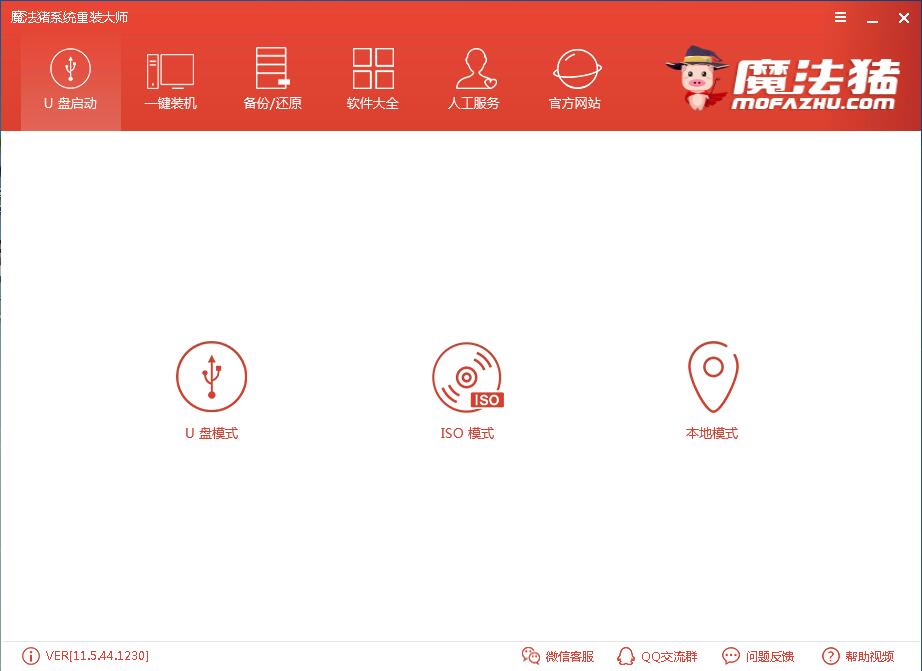
2、软件自动识别出U盘,勾选U盘盘符,点击一键制作启动U盘
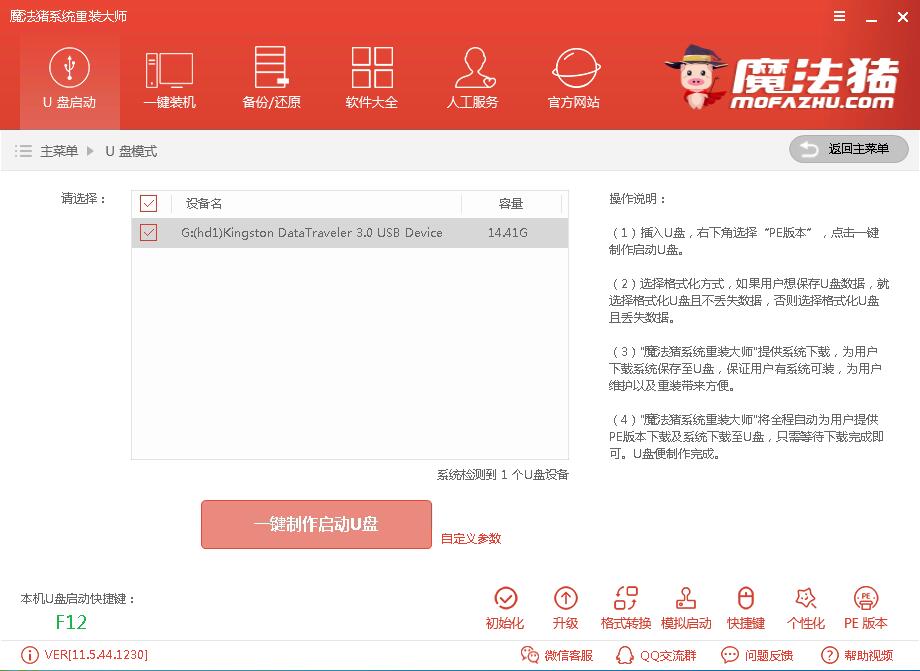
3、PE选择高级版,它包含远程工具,在安装过程中遇到问题可以寻找技术人员的帮助#f#
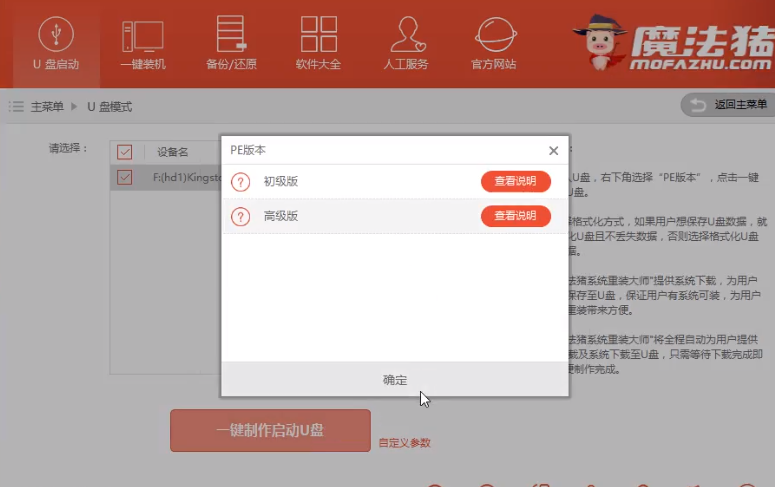
4、根据需要选择格式化U盘的方式
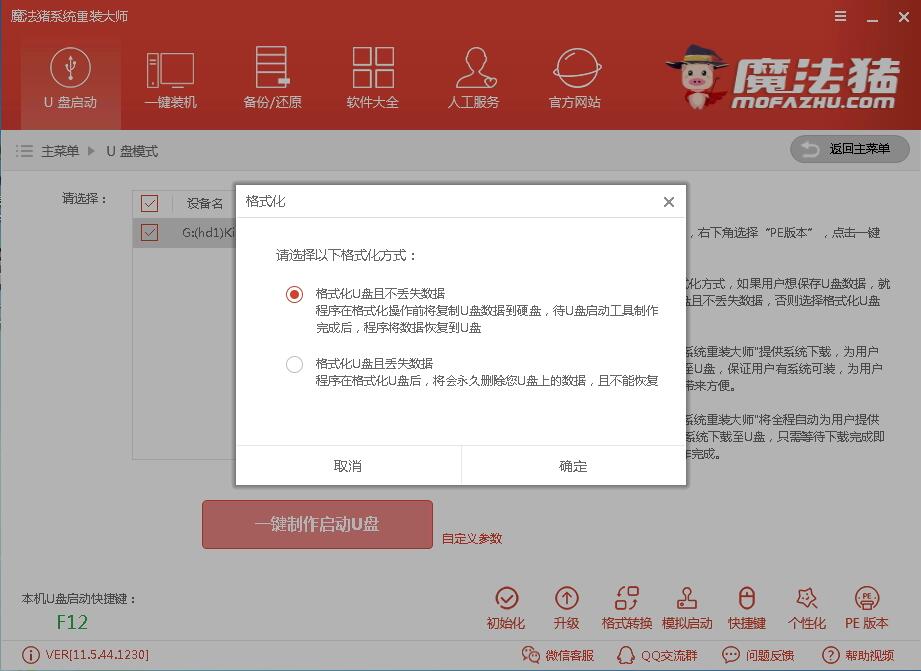
5、重装Win10系统,句选择Win10系统吧,点击下载系统且制作U盘。
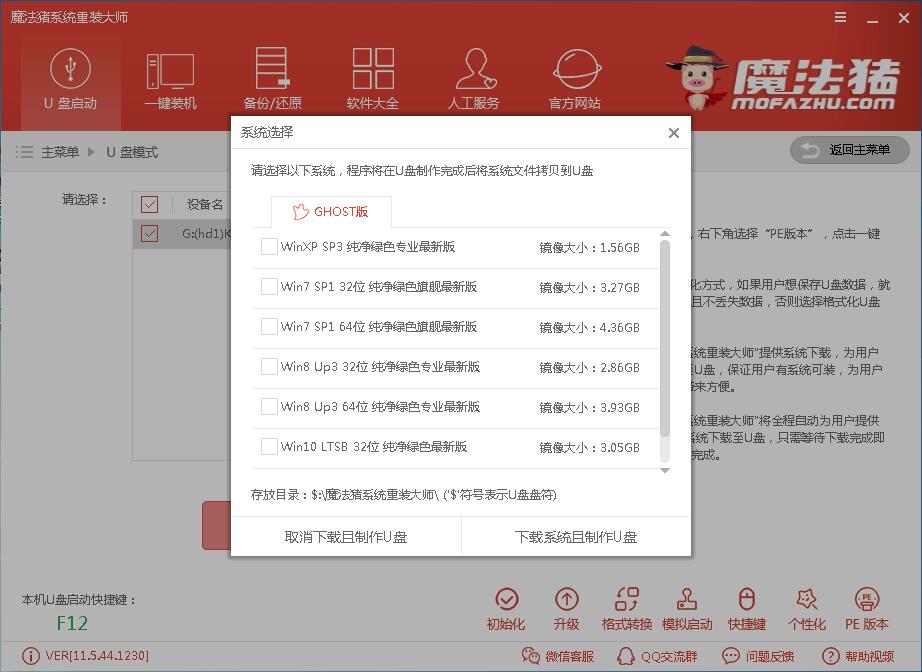
6、然后等待PE镜像及选择的Win10系统镜像文件的下载,U盘启动盘的制作,制作完成后会出现提示,点击确定,退出u盘
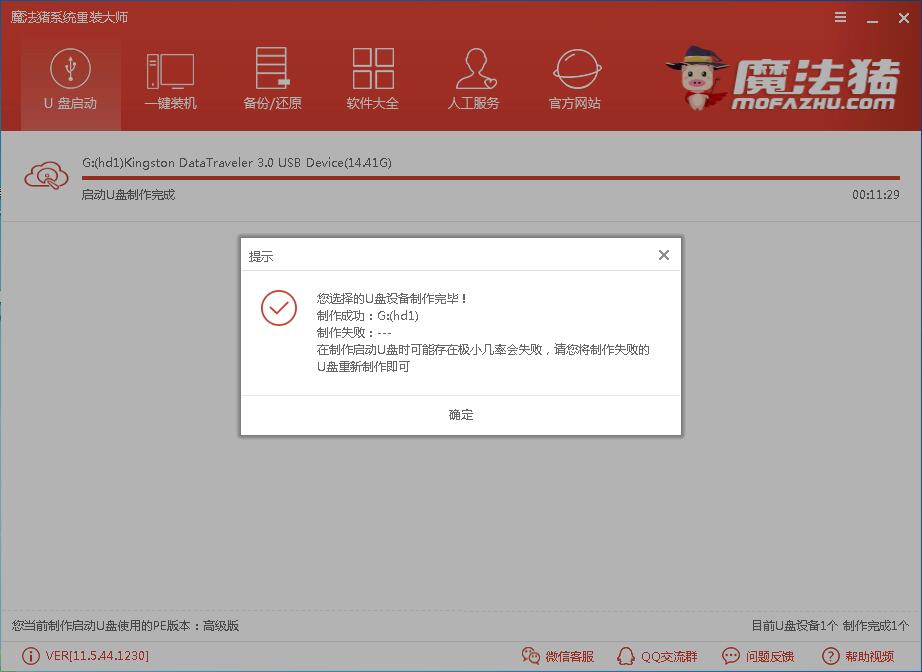
7、然后将制作好的U盘启动盘插入无法开机的三星电脑,重启电脑在开机时不停地按快捷键F2 ,在调出来的界面选择USB的选项,(有些没有写USB)就是你的U盘。
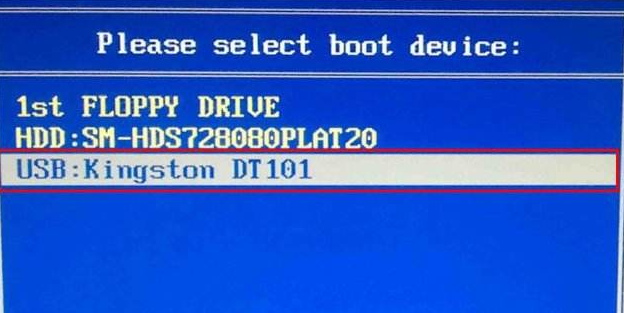
8、进入到PE选择界面选择02进入PE桌面
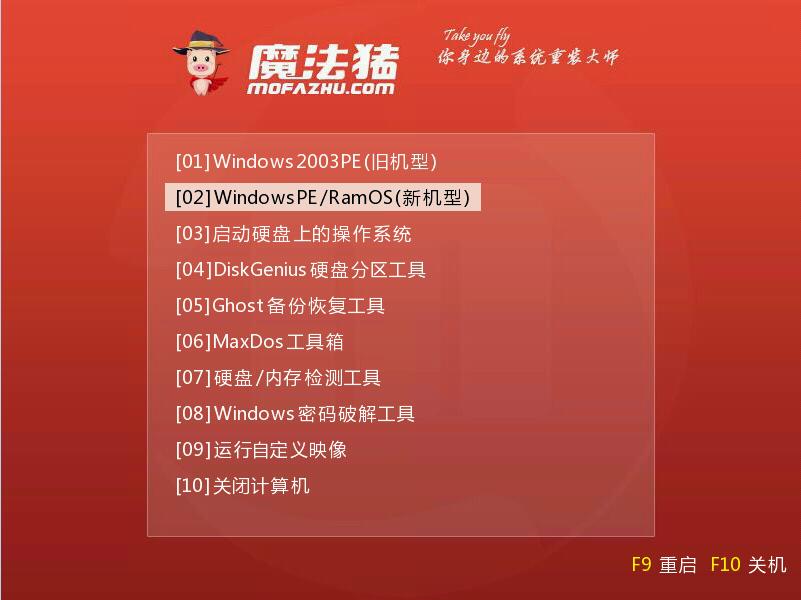
9、进入到PE系统桌面后会自动弹出PE装机工具,选择Win10系统,目标分区选择你的系统盘(一般为C盘),之后点击安装系统。
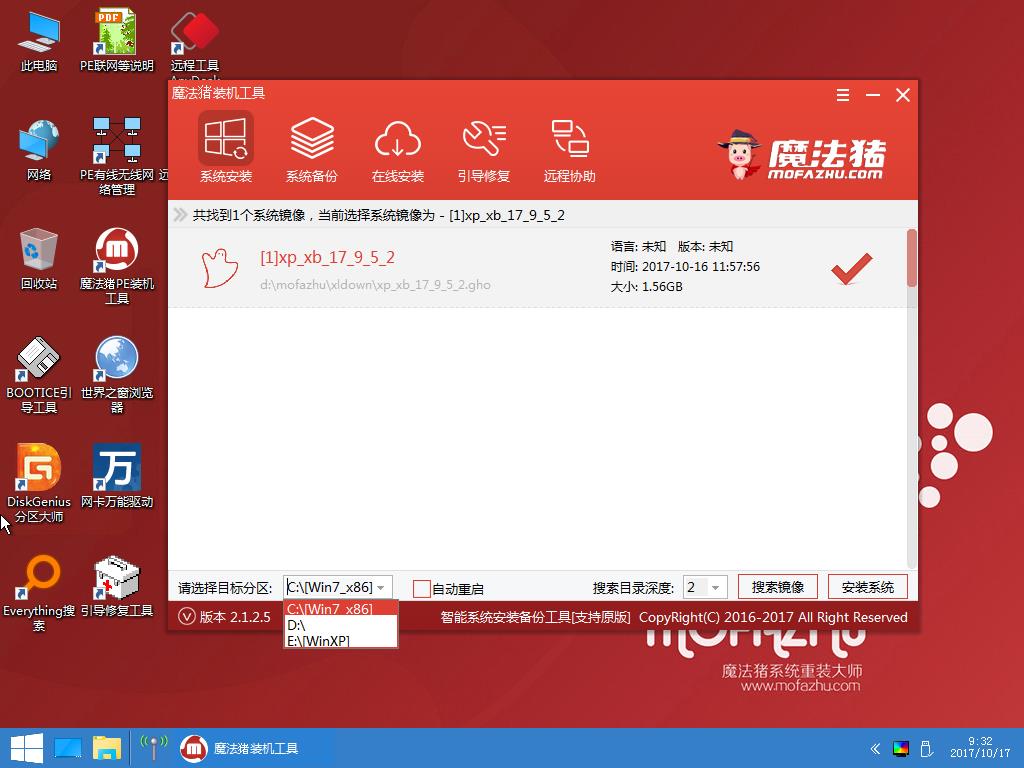
10、然后等待系统的安装就可以了,期间可能会有几次重启,无需担心
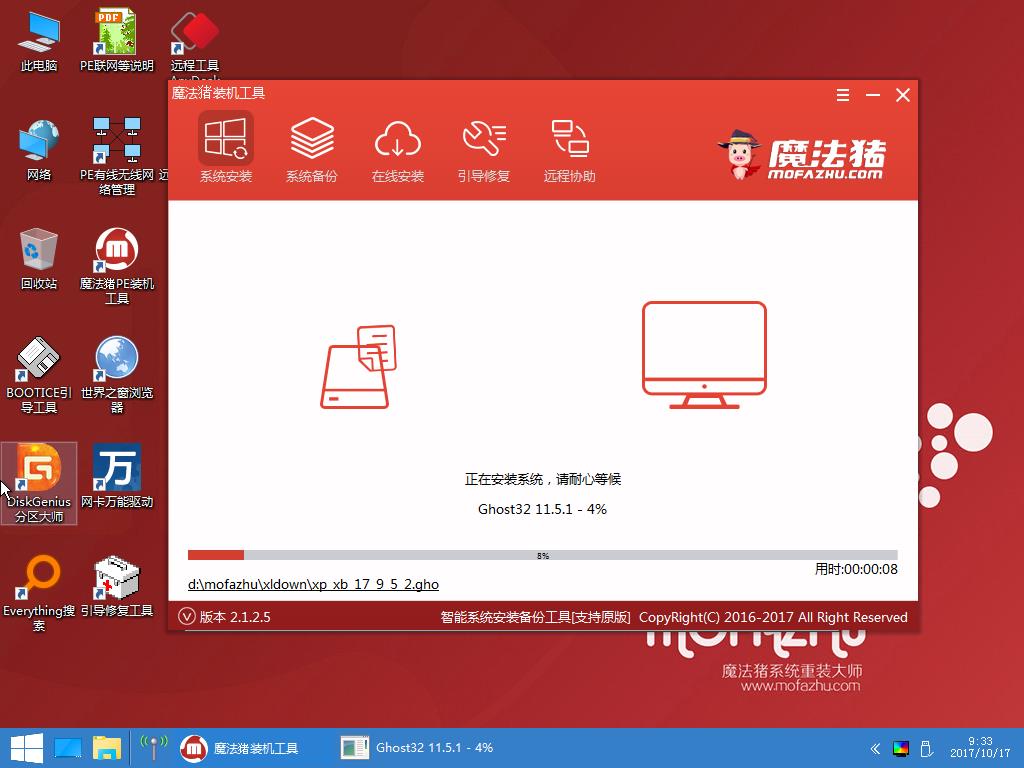
11、win10系统安装成功
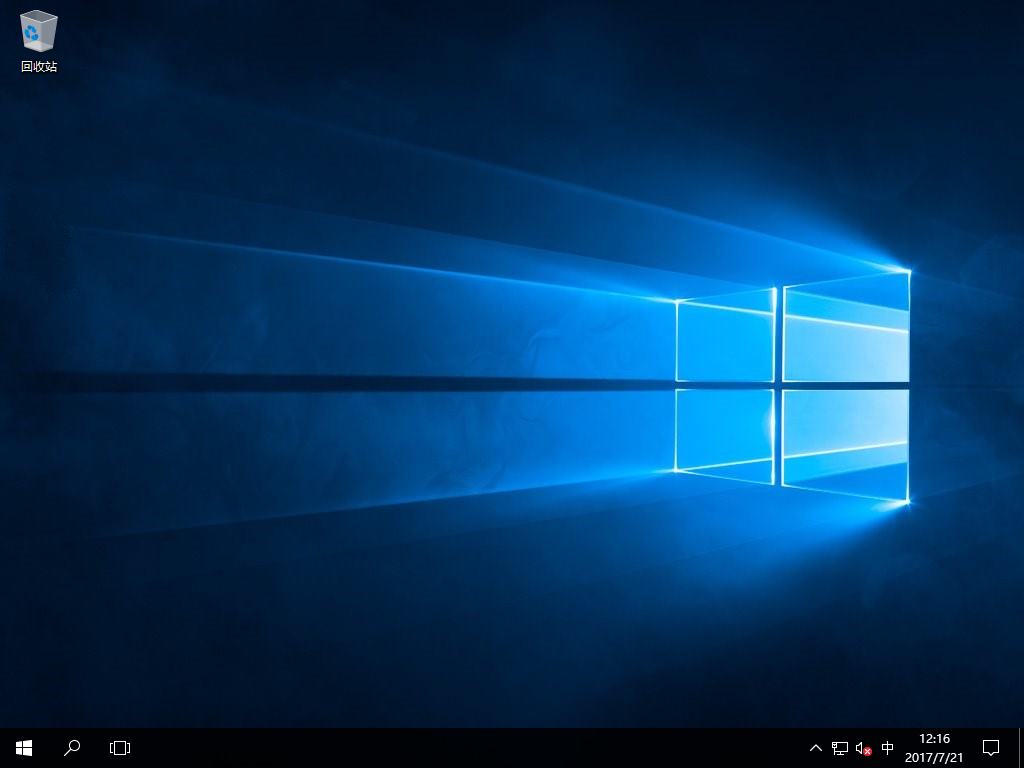
以上就是三星无法开机重装win10系统的详细方法了,你学会了吗?
相关文章
热门教程
热门系统下载
热门资讯





























